이 게시물은 Amazon RDS 버전의 MySQL에 대한 자세한 가이드를 제공합니다.
Amazon RDS 버전의 MySQL 데이터베이스
로 향하다 아마존 관리 콘솔 검색' RDS, ”를 클릭하고 “ RDS ”를 사용하여 대시보드를 엽니다.
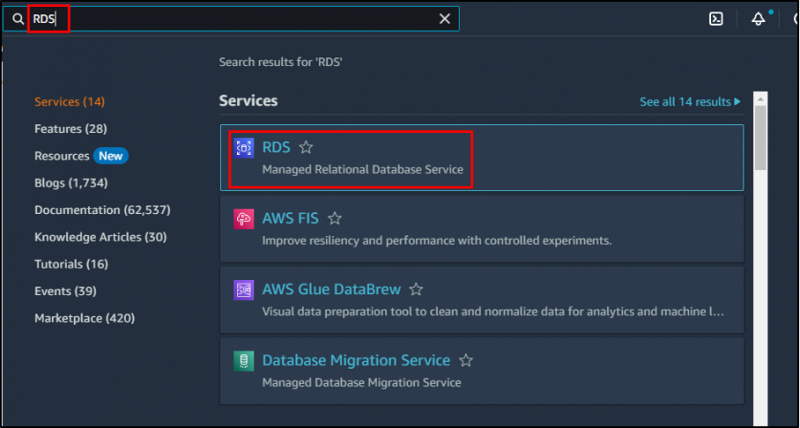
'를 클릭합니다. 데이터베이스 생성 ” 버튼:
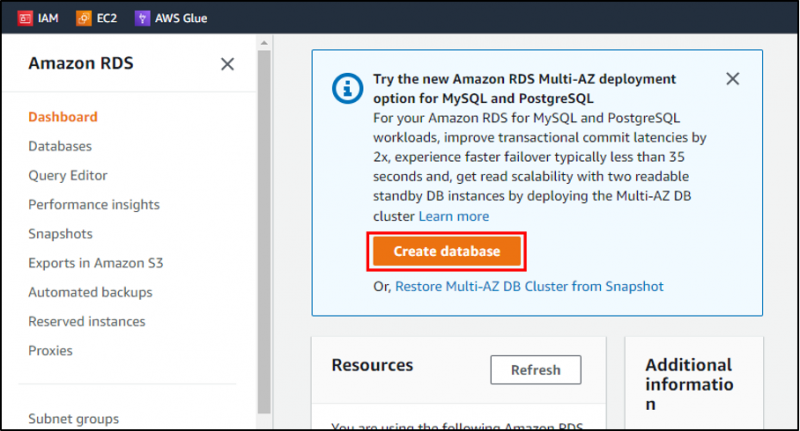
데이터베이스 마법사가 열리고 ' 표준 생성 ”:
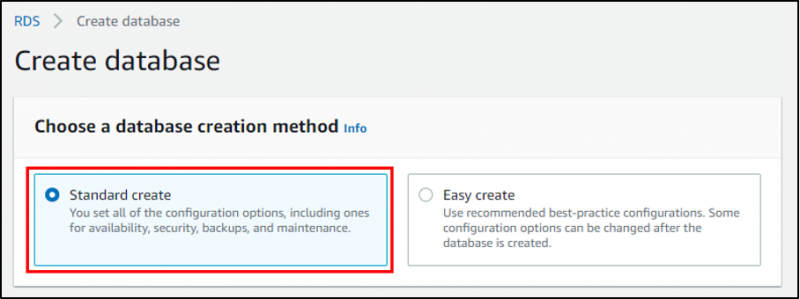
선택하다 ' MySQL ' 안에 ' 엔진 옵션 ”:

필요와 요구 사항에 따라 MySQL 버전을 선택하면 RDS가 데이터베이스 인프라를 관리하고 확장합니다.
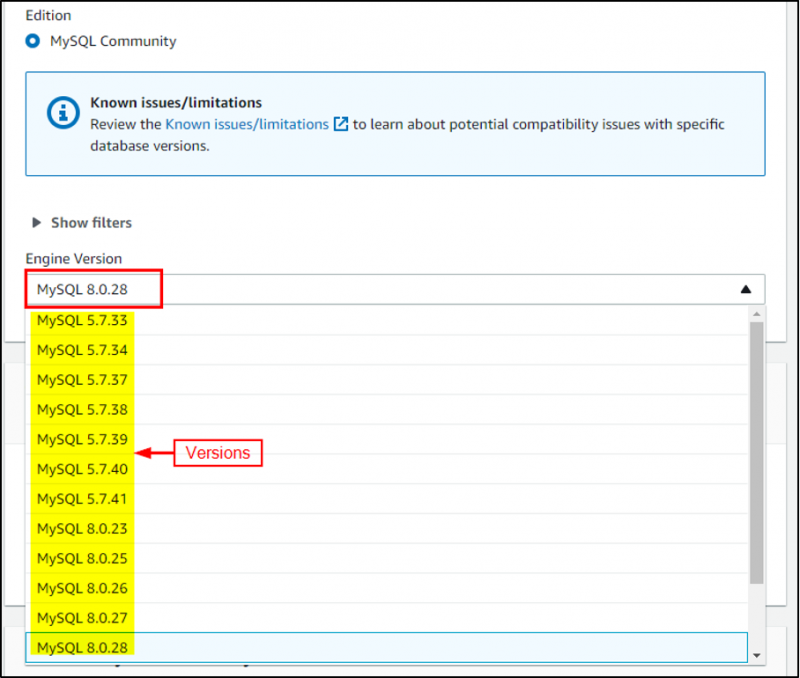
필요에 따라 템플릿을 선택하고 여기에서 ' 프리 티어 ”:
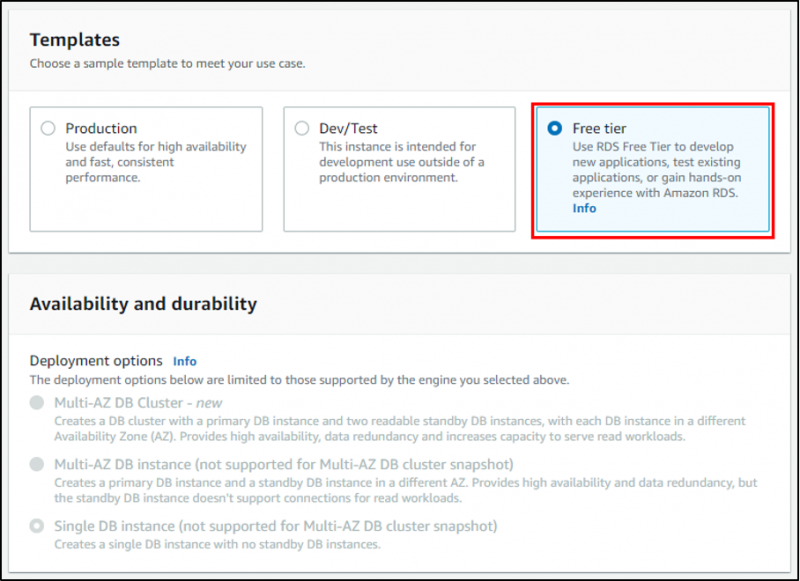
다음 단계는 ' 데이터베이스 인스턴스 식별자 ' (이름), ' 마스터 사용자 이름 ' 그리고 ' 마스터 비밀번호 ” MySQL의 경우:

“ 스토리지 할당 ” 옵션을 선택하거나 선택 취소합니다. 자동 확장 사용 ” 귀하의 필요에 따라:
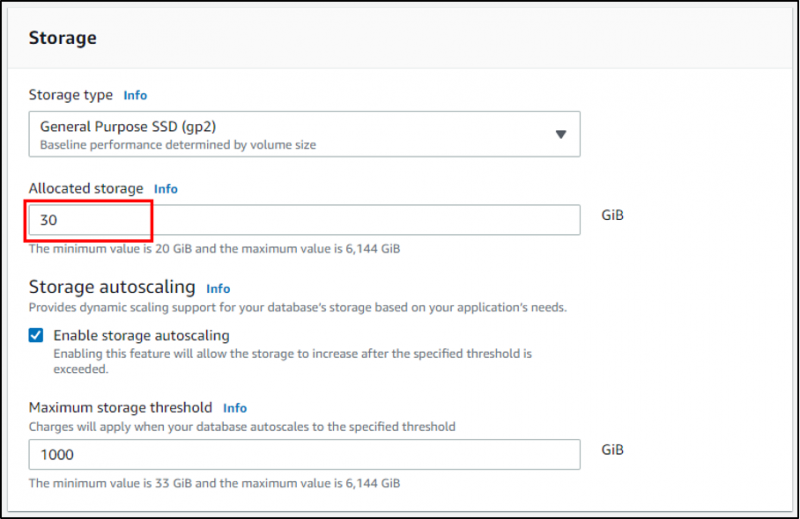
'의 설정을 그대로 둡니다. 연결성 ” 기본값:
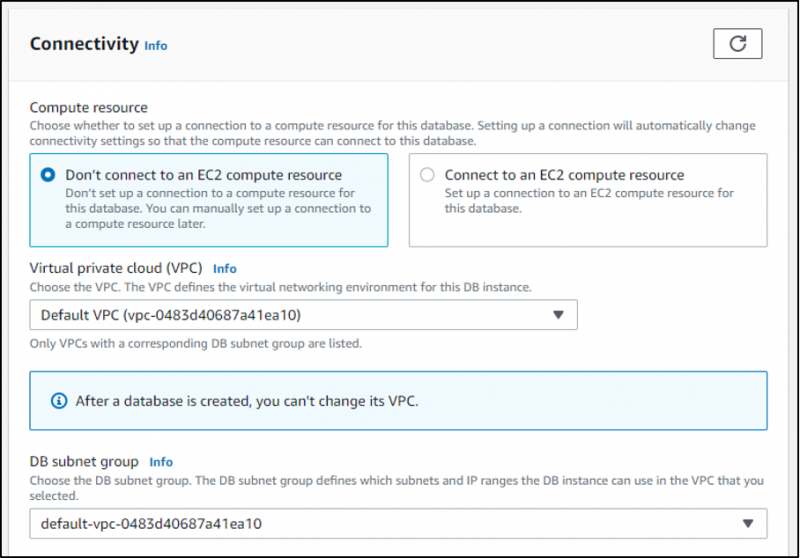
설정 ' 공개 액세스 ” 옵션을 “ 예 ”, 인터넷에서 데이터베이스에 액세스할 수 있도록:

'를 남겨주세요 데이터베이스 인증 ” 기본값:
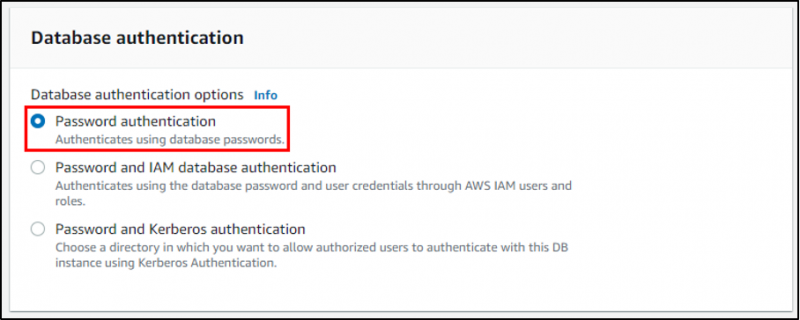
'를 클릭할 시간입니다. 데이터베이스 생성 ” 버튼:
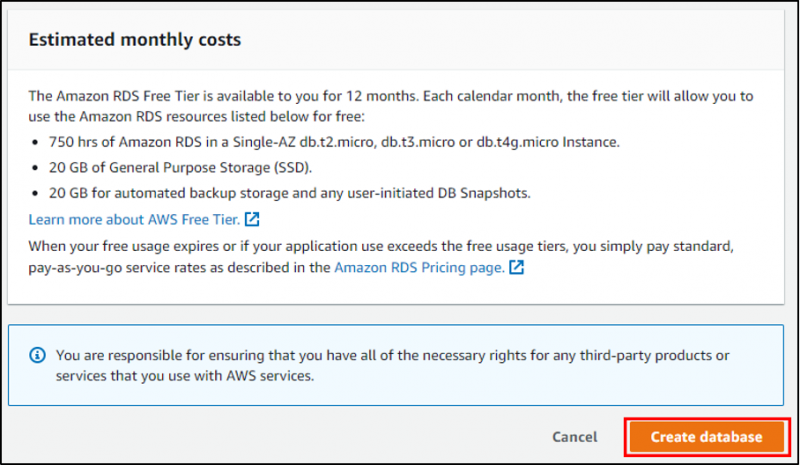
데이터베이스를 생성하는 프로세스는 다음과 같이 약간의 시간이 소요됩니다.
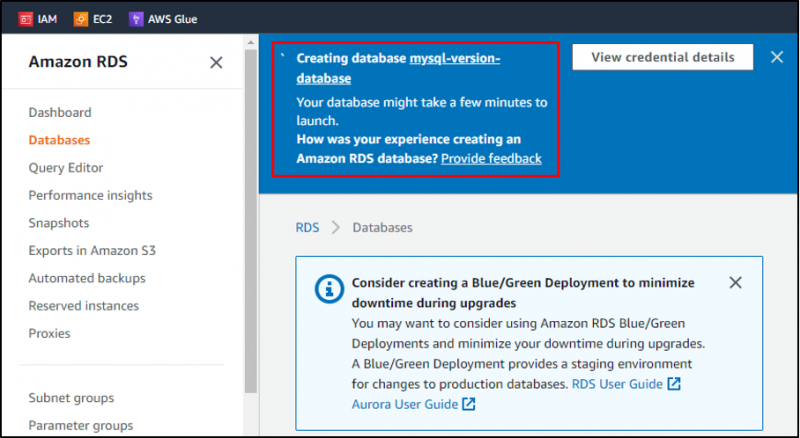
일단 성공 메시지가 표시됩니다. 시스템과 MySQL 데이터베이스를 연결하려면 ' DB 식별자 ”를 클릭하여 이름 , 세부 정보를 열려면:
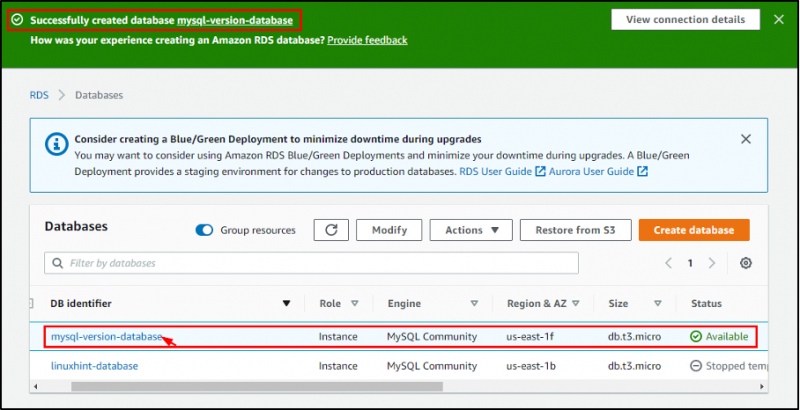
'를 엽니다. 연결성 및 보안 ' 탭. 여기서 상태는 ' 사용 가능 .” 이제 '를 복사하십시오. 끝점 ' 그리고 ' 포트 ”:
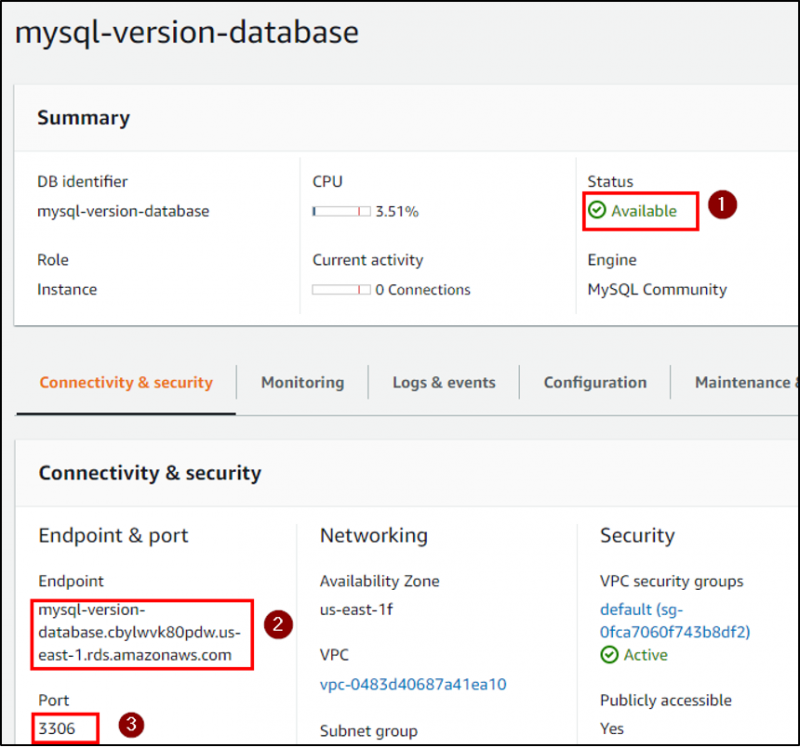
시스템에 연결하려면 명령 프롬프트를 열고 다음을 입력하십시오.
mysql -h [끝점] -P [포트] -u [마스터 사용자 이름] -p명령에 사용자 이름과 복사된 끝점 및 포트 번호를 입력하고 ' 입력하다 .” 암호를 묻고 암호를 입력하면 MySQL 데이터베이스에 성공적으로 연결됩니다.

Amazon RDS에서 생성된 원하는 버전의 MySQL에 성공적으로 연결되었습니다.
결론
'를 선택하여 Amazon RDS에서 원하는 버전의 MySQL 데이터베이스를 생성합니다. 엔진 옵션 ' 처럼 ' MySQL ” 및 RDS 서비스에서 데이터베이스를 생성하는 동안 버전. '를 복사합니다. 끝점 ' 그리고 ' 포트 ” 세부 사항. 마지막으로 ' mysql -h <끝점> -P <포트> -u <사용자 이름> -p ” 명령을 사용하여 MySQL 데이터베이스를 시스템과 연결합니다. 이 가이드에서는 Amazon RDS 버전의 MySQL에 대해 설명했습니다.